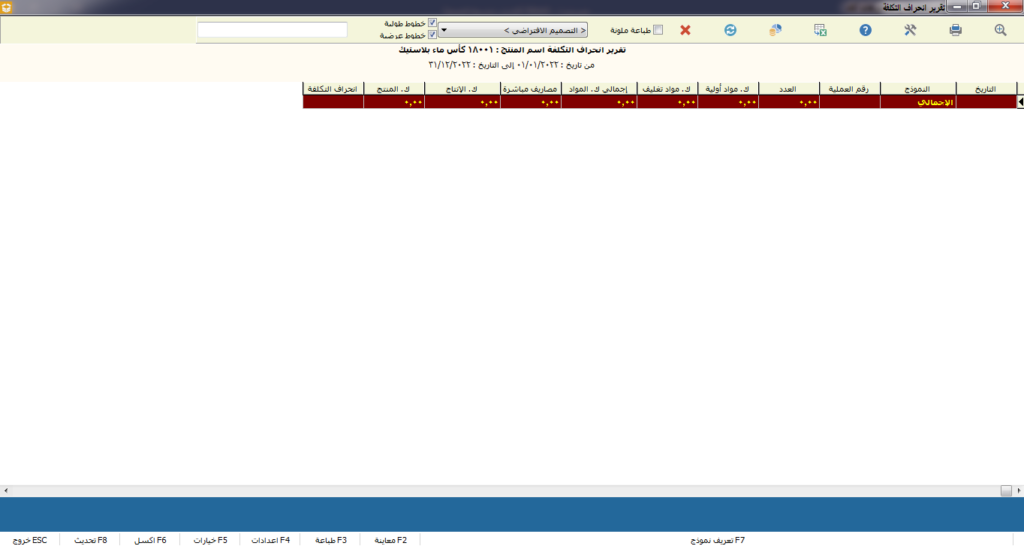تفيد هذه القائمة من برنامج المحاسبة والمستودعات المقدم من ألفا سوفت بإمكانية تجميع مواد مع بعضها البعض وذلك لإنتاج مادة جديدة تماماً.
وللتوضيح أكثر سنقوم بتقديم المثال التالي:
إذا قمنا بفتح مخزن 1 اسمه مخزن المواد الأولية.
وكذلك فتح مخزن 2 وليكن اسمه مخزن البضاعة الجاهزة.
نعرف الأصناف الأولية في مخزن المواد الأولية مثلاً “حبيبات بلاستك – نايلون تغليف – كرتون”.
ونعرف الأصناف الجاهزة كأس ماء بلاستيك حجم 250 مم.
إذا قمنا نقوم بشراء المواد الأولية بالتأكيد سنقوم بتخزينها في المخزن 1.
ومن أجل صناعة كأس الماء البلاستيك يجب أن نذهب الى قائمة التصنيع ثم نقوم بإدخال نموذج تصنيع وتعريف المواد التي تحتاجها كأس الماء والكمية الازمة من هذه المواد لإنتاج أقل عدد ممكن، مثلاً كل مرة سيتم فيها تصنيع 50 كأس سيحتاج ذلك إلى 10 كغ حبيبات و2 متر نايلون و1 كرتون وبعد ذلك نقوم بتخزين النموذج.
وبعدها يمكننا إجراء عملية تصنيع ونختار مثلا نموذج 1 * 3 مرات, أي سنقوم بتصنيع 150 كأس ماء، وبعد التخزين سيقوم البرنامج بشكل تلقائي بعمل مذكرات إخراج للمواد الأولية بالكميات التي أخذها نموذج التصنيع من المخزن 1 , وأيضاً سيقوم البرنامج بعمل مذكرات إدخال بكمية الكؤوس المصنعة إلى المخزن 2 والتي أصبحت جاهزة للبيع.
إدخال نموذج تصنيع:
الوصول إلى النافذة: قائمة التصنيع >> إدخال نموذج التصنيع.
هذه النافذة لتصميم النموذج المبدئي للتصنيع قبل القيام بعملية التصنيع الفعلية والذي ستقوم بإدخاله بعد تعريف الأصناف الأولية ومواد التغليف وغيرها.
رقم النموذج: سيظهر بشكل تلقائي عند فتح النافذة فإذا كان لديك نموذجين سابقين فسيظهر في رقم3.
اسم النموذج: قم بإضافة الاسم المناسب والذي سيكون اسم المنتج الذي سوف تقوم بتصنيعه.
التاريخ: سيظهر بشكل تلقائي بناءً على تاريخ فتح النافذة إن كنت تريد تغييره فيمكنك ذلك بالضغط على السهم الصغير الموجود داخل الحقل وسيظهر التقويم الكامل فيمكنك تحديد المطلوب.
مخزن م.أ: المقصود به مخزن المواد الأولية, والذي يمكنك تحديده بشكل آلي باستخدام العدسة الموجودة داخل الحقل واختيار المخزن المطلوب.
مخزن ب.ج: المقصود به مخزن البضاعة الجاهزة, والذي يمكنك تحديده بشكل آلي باستخدام العدسة الموجودة داخل الحقل واختيار المخزن المطلوب.
رمز المنتج: المقصود به رمز المنتج الذي ستقوم بتصنيعه, والذي يمكنك تحديده أيضاً بشكل تلقائي.
الكمية: والمقصود بها الكمية التي ستقوم بإنتاجها من هذا المنتج ولتكن 50, قم بإضافتها في هذا الحقل.
مصاريف الإنتاج: تستطيع إضافة مصاريف الإنتاج الخاصة بعملية التصنيع في هذا الحقل.
الجدول الأول: وهو الخاص بالمواد الأولية, عندما تكون المادة معرفة فستقوم بإضافتها تلقائيا بإضافة رمزها والضغط enter فسيظهر اسم المادة, أما الكمية فالتكن 10 والتكلفة أيضاً 10 سيحسب الإجمالي بشكل آلي وسيكون 100.
الجدول الثاني: وهو الخاص بمواد التغليف, عندما تكون المادة معرفة فستقوم بإضافتها تلقائيا بإضافة رمزها والضغط enter فسيظهر اسم المادة, أما الكمية فالتكن 10 والتكلفة أيضاً 10 سيحسب الإجمالي بشكل آلي وسيكون 100.
الجدول الثالث: الخاص بالمواد المنتجة أو النصف مصنعة, عندما تكون المادة معرفة فستقوم بإضافتها تلقائيا بإضافة رمزها والضغط enter فسيظهر اسم المادة, أما الكمية فالتكن 10 والتكلفة أيضاً 10 سيحسب الإجمالي بشكل آلي وسيكون 100.
مواد أولية: هذا الحقل يظهر مبلغ إجمالي تكلفة المواد الأولية فيه بشكل تلقائي.
مواد تغليف: أيضاً وبشكل آلي يظهر مبلغ إجمالي تكلفة مواد التغليف.
مواد منتجة: أيضاً وبشكل آلي يظهر مبلغ إجمالي تكلفة مواد منتجة.
تكلفة الإنتاج: هي إجمالي تكاليف المواد الأولية ومواد التغليف ومواد منتجة, والتي تظهر بشكل تلقائي أيضاً.
تكلفة المنتج: هي عبارة عن تكلفة الإنتاج \ الكمية, أي تكلفة الوحدة الواحدة من المنتج والتي تظهر بشكل تلقائي أيضاً.
ح\ الإدخال: يظهر بشكل آلي أي المواد الأولية التي دخلت للمخزن سيحرر بها مذاكرات إدخال تبعاً هذا الحساب المحدد.
ح\ المصاريف: ما هو حساب المصاريف الذي سيتبع له نموذج التصنيع هذا حدده في هذا الحقل باستخدام العدسة الموجودة داخل الحقل وبالتالي اختيار الحساب المناسب.
ح\الورشة: ما هو حساب الورشة الذي سيتبع له نموذج التصنيع هذا حدده في هذا الحقل باستخدام العدسة الموجودة داخل الحقل وبالتالي اختيار الحساب المناسب.
ح\ الإخراج: يظهر بشكل آلي أي المواد الأولية التي خرجت من المخزن سيحرر بها مذاكرات إخراج تبعاً هذا الحساب المحدد.
مقابل المصاريف: وهو الحساب المقابل لحساب المصاريف, حدده أيضاً باستخدام العدسة فتظهر قائمة بكافة الحسابات لديك ما عليك إلا اختيار الحساب المناسب.
ملاحظات: لإضافة أية ملاحظات تريدها وتتعلق بنموذج التصنيع, وهذا الحقل اختياري.
أسفل النافذة هناك عدد من الخيارات أيضاً:
تخزين: للقيام بتخزين نموذج التصنيع الذي قمت بإنشائه.
حذف: للقيام بحذف نموذج التصنيع الذي قمت بإدخاله.
جديد: للقيام بحفظ النموذج وإدخال نموذج جديد.
الأسهم: هي للتنقل بين نماذج التصنيع الموجودة في البرنامج.
إغلاق: للقيام بإغلاق النافذة.
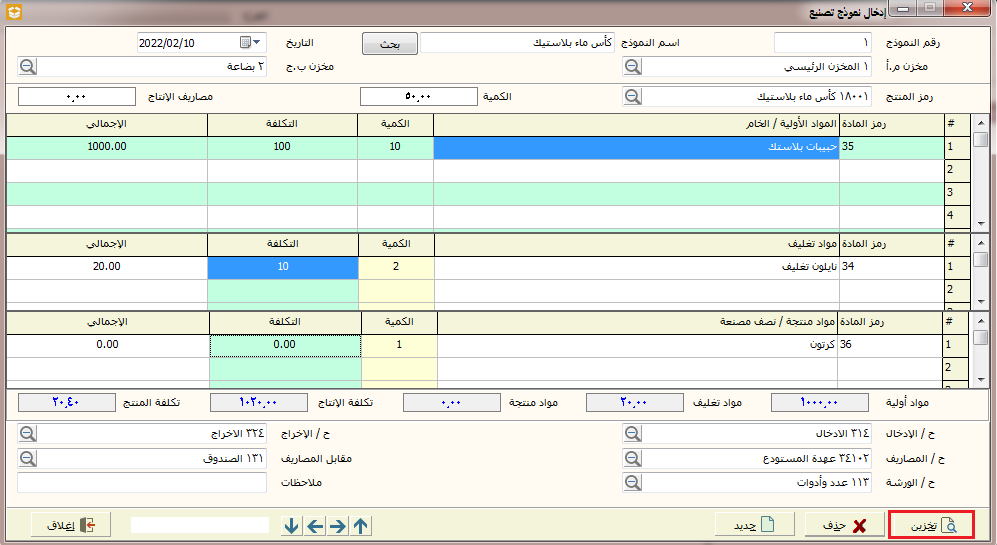
إجراء عملية تصنيع:
الوصول إلى النافذة: قائمة التصنيع >> إجراء عملية تصنيع.
هذه النافذة تختص بعملية إجراء التصنيع فعلياً ومطابقة تماماً للنافذة السابقة, بمجرد فتح النافذة والضغط على زر البحث في حقل رقم النموذج واختيار النموذج المطلوب ثم زر بحث, فتظهر كافة التفاصيل تلقائياً كما حددتها في إدخال نموذج تصنيع.
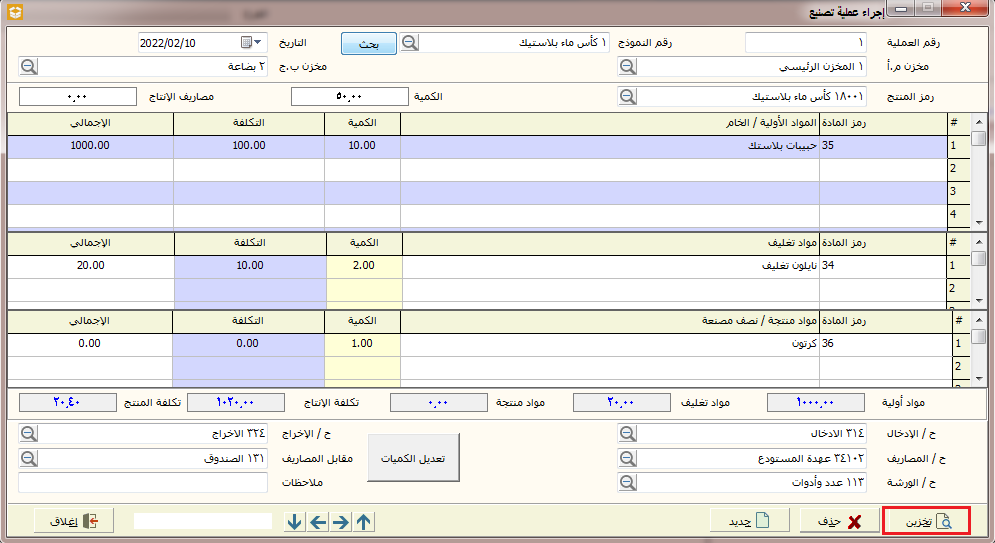
الكميات المطلوب تصنيعها:
الوصول إلى النافذة: قائمة التصنيع >> الكميات المطلوب تصنيعها.
هذه النافذة تفيد بتقديم تقرير جاهز بالكميات المطلوب تصنيعها, في النافذة الظاهرة حدد الطرف الثاني بالضغط على العدسة الموجود داخل الحقل والتي تمكنك من اختيار الحساب المطلوب بشكل تلقائي وذلك بعرض الحسابات الموجودة لديك كافةً. في حقلي من تاريخ إلى التاريخ يمكنك تحديد مجال التاريخ المطلوب بالضغط على السهم الصغير الموجود داخل كل حقل وبالتالي ستحصل على التقويم بكافة التواريخ واختيار المجال المطلوب. أما رقم الصنف فيقصد به الصنف المطلوب تصنيعه والكميات المطلوبة من المواد للقيام بتصنيعه والذي تستطيع تحديده بالطريقة ذاتها. المخزن إن كنت تريد تحديد مخزن محدد من المخازن الموجودة لديك وذلك باستخدام زر البحث. هناك عدد من الخيارات أسفل النافذة بالتشييك على أحدها ستقوم بتحديد التقرير الذي تريد الحصول عليه بدقة أكبر مثل هل تريد التقرير بالكميات المطلوب تصنيعها؟ ثم اضغط على إظهار حتى تحصل على التقرير المطلوب.
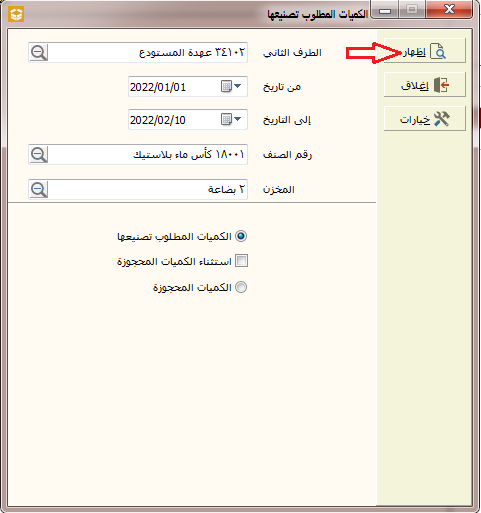
هناك عدد من الخيارات أعلى يمين النافذة تظهر من خلال عدد من الاختصارات بوضع مؤشر الماوس على كل منها يمكن معرفة الغرض منها كالمعاينة والطباعة والخيارات والتصدير إلى اكسل. وإن كنت تريد طباعة ملونة فقم بالتشييك على المربع الفارغ بجوارها حتى تظهر إشارة صح. وما هو التصميم الذي تريد قم باختياره من مجموعة الخيارات الموجودة بالضغط على السهم الصغير بجانب حقل التصميم الافتراضي. وهناك أعلى النافذة الطرف الثاني ومجال التاريخ وعنوان التقرير.
في الجدول الذي يتضمن متن التقرير موجود حقل رقم المادة, اسم المادة, الوحدة, الرصيد, الكمية, الفارق.
وهناك عدد من الاختصارات أسفل يسار النافذة. تعريف نموذجF7, معاينةF2, طباعةF3, إعداداتF4, خياراتF5, اكسلF6, تحديثF8, خروج.ESC
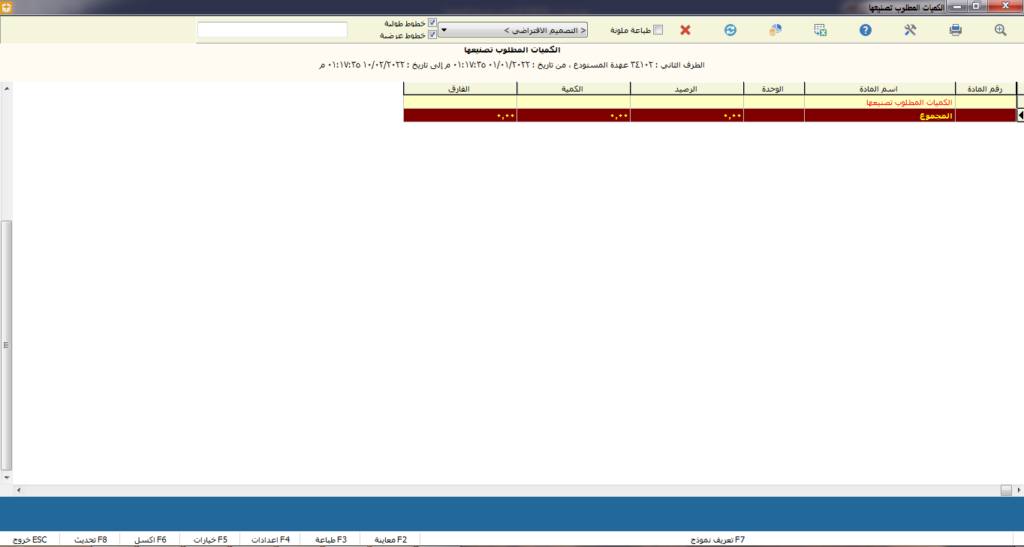
الكميات الممكن تصنيعها:
الوصول إلى النافذة: قائمة التصنيع >> الكميات الممكن تصنيعها.
هذه النافذة تفيد بتقديم تقرير جاهز بالكميات الممكن تصنيعها لكافة النماذج, في النافذة الظاهرة حدد اسم النموذج بالضغط على العدسة الموجود داخل الحقل والتي تمكنك من اختيار النموذج المطلوب بشكل تلقائي وذلك بعرض النماذج الموجودة لديك كافةً. ثم حدد عدد النماذج, وهل تريد إظهار فاصل النماذج أم لا؟ ثم اضغط على إظهار حتى تحصل على التقرير المطلوب.
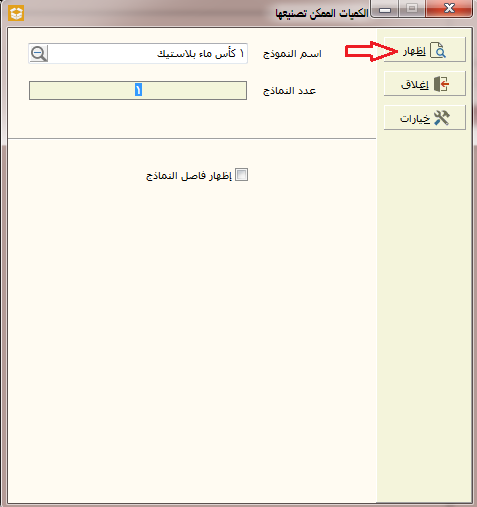
هناك عدد من الخيارات أعلى يمين النافذة تظهر من خلال عدد من الاختصارات بوضع مؤشر الماوس على كل منها يمكن معرفة الغرض منها كالمعاينة والطباعة والخيارات والتصدير إلى اكسل. وإن كنت تريد طباعة ملونة فقم بالتشييك على المربع الفارغ بجوارها حتى تظهر إشارة صح. وما هو التصميم الذي تريد قم باختياره من مجموعة الخيارات الموجودة بالضغط على السهم الصغير بجانب حقل التصميم الافتراضي. وهناك أعلى النافذة الطرف الثاني ومجال التاريخ وعنوان التقرير.
في الجدول الذي يتضمن متن التقرير موجود حقل رقم المنتج, اسم المنتج, الوحدة, الكمية المطلوبة, إمكانية المواد%, إمكانية تغليف%, إمكانية الإنتاج%, إمكانية إنتاج كمية.
وهناك عدد من الاختصارات أسفل يسار النافذة. تعريف نموذجF7, معاينةF2, طباعةF3, إعداداتF4, خياراتF5, اكسلF6, تحديثF8, خروج.ESC
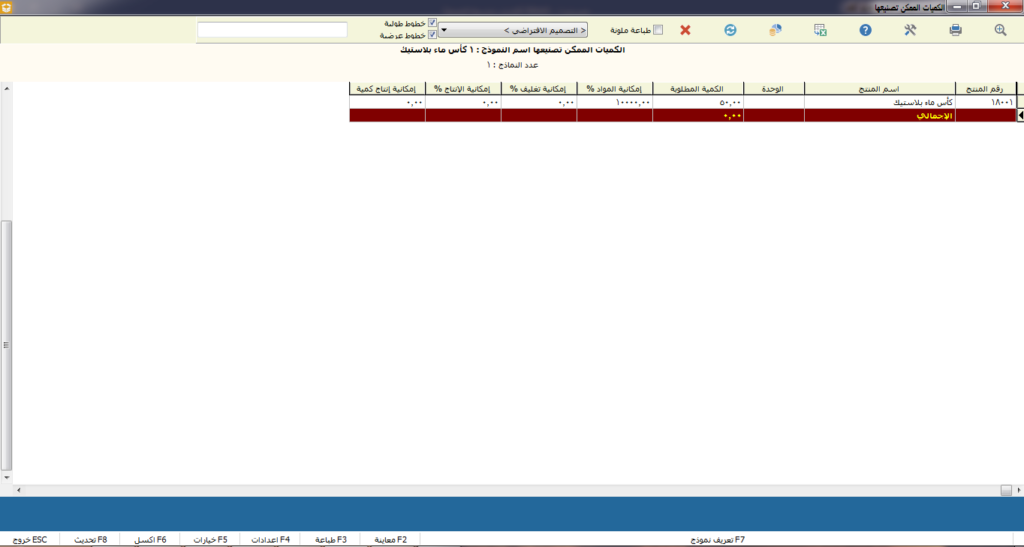
الكميات اللازمة للتصنيع:
الوصول إلى النافذة: قائمة التصنيع >> الكميات اللازمة للتصنيع.
هذه النافذة تفيد بتقديم تقرير جاهز بالكميات اللازمة للتصنيع لكافة النماذج, في النافذة الظاهرة حدد اسم النموذج بالضغط على العدسة الموجود داخل الحقل والتي تمكنك من اختيار النموذج المطلوب بشكل تلقائي وذلك بعرض النماذج الموجودة لديك كافةً. ثم حدد عدد النماذج, ثم اسم المخزن المطلوب بالبحث عنه باستخدام العدسة الموجودة. هناك عدد من الخيارات أسفل النافذة بالتشييك على أحدها ستقوم بتحديد التقرير الذي تريد الحصول عليه بدقة أكبر مثل هل تريد التقرير بكافة المواد في النموذج؟ ثم اضغط على إظهار حتى تحصل على التقرير المطلوب.
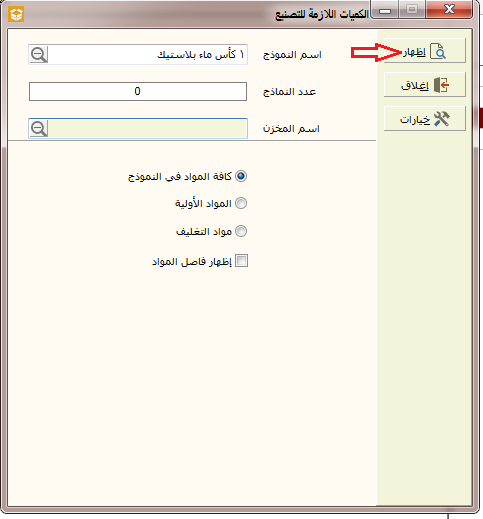
هناك عدد من الخيارات أعلى يمين النافذة تظهر من خلال عدد من الاختصارات بوضع مؤشر الماوس على كل منها يمكن معرفة الغرض منها كالمعاينة والطباعة والخيارات والتصدير إلى اكسل. وإن كنت تريد طباعة ملونة فقم بالتشييك على المربع الفارغ بجوارها حتى تظهر إشارة صح. وما هو التصميم الذي تريد قم باختياره من مجموعة الخيارات الموجودة بالضغط على السهم الصغير بجانب حقل التصميم الافتراضي. وهناك أعلى النافذة الطرف الثاني ومجال التاريخ وعنوان التقرير.
في الجدول الذي يتضمن متن التقرير موجود حقل رقم المادة, اسم المادة, الوحدة, الكمية المتوفرة, الكمية المطلوبة, الفرق بين الكميتين المتوفرة والمطلوبة, البيان أي الشرح, إمكانية التصنيع% وذلك بناء على البيانات المعطاة.
وهناك عدد من الاختصارات أسفل يسار النافذة. تعريف نموذجF7, معاينةF2, طباعةF3, إعداداتF4, خياراتF5, اكسلF6, تحديثF8, خروج.ESC
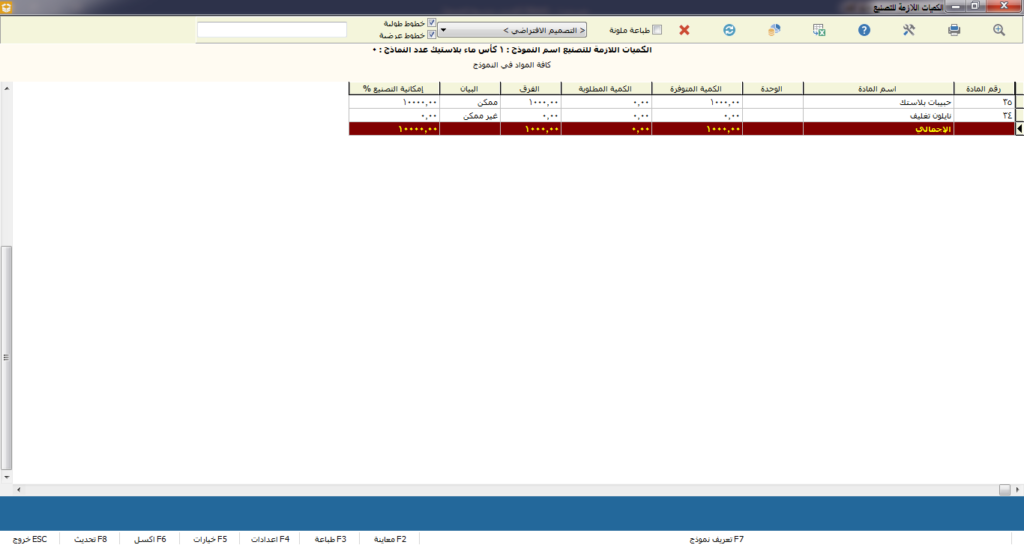
تقرير الكميات المستهلكة:
الوصول إلى النافذة: قائمة التصنيع >> تقرير الكميات المستهلكة.
هذه النافذة تفيد بتقديم تقرير بالكميات المستهلكة في عملية تصنيع كافة النماذج, في النافذة الظاهرة حدد اسم النموذج بالضغط على العدسة الموجود داخل الحقل والتي تمكنك من اختيار النموذج المطلوب بشكل تلقائي وذلك بعرض النماذج الموجودة لديك كافةً. في حقلي من تاريخ إلى التاريخ يمكنك تحديد مجال التاريخ المطلوب بالضغط على السهم الصغير الموجود داخل كل حقل وبالتالي ستحصل على التقويم بكافة التواريخ واختيار المجال المطلوب. وهل تريد معرفة الكميات المستهلكة من المواد الأولية أم مواد التغليف؟ ثم اضغط على إظهار حتى تحصل على التقرير المطلوب.
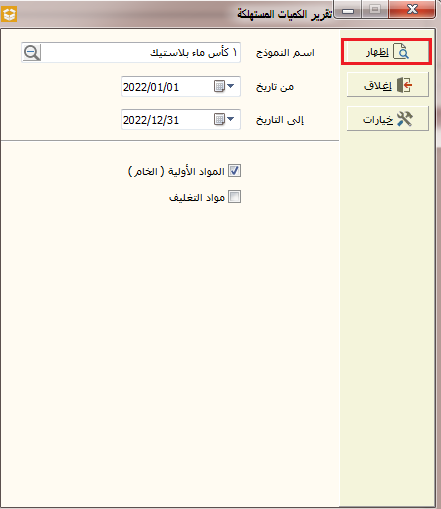
هناك عدد من الخيارات أعلى يمين النافذة تظهر من خلال عدد من الاختصارات بوضع مؤشر الماوس على كل منها يمكن معرفة الغرض منها كالمعاينة والطباعة والخيارات والتصدير إلى اكسل. وإن كنت تريد طباعة ملونة فقم بالتشييك على المربع الفارغ بجوارها حتى تظهر إشارة صح. وما هو التصميم الذي تريد قم باختياره من مجموعة الخيارات الموجودة بالضغط على السهم الصغير بجانب حقل التصميم الافتراضي. وهناك أعلى النافذة الطرف الثاني ومجال التاريخ وعنوان التقرير.
في الجدول الذي يتضمن متن التقرير موجود حقل رقم المادة, اسم المادة, الوحدة, الكمية السابقة, الإستهلاك, الكمية الجديدة.
وهناك عدد من الاختصارات أسفل يسار النافذة. تعريف نموذجF7, معاينةF2, طباعةF3, إعداداتF4, خياراتF5, اكسلF6, تحديثF8, خروج.ESC
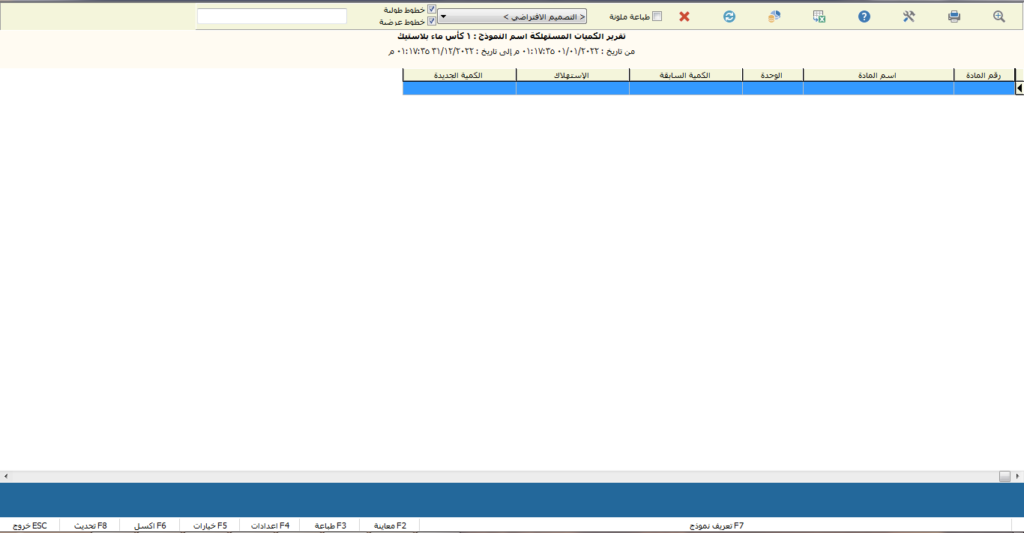
تقرير الكميات المصنعة:
الوصول إلى النافذة: قائمة التصنيع >> تقرير الكميات المصنعة.
هذه النافذة تفيد بتقديم تقرير بالكميات المصنعة في عملية تصنيع كافة النماذج, في النافذة الظاهرة حدد اسم النموذج بالضغط على العدسة الموجود داخل الحقل والتي تمكنك من اختيار النموذج المطلوب بشكل تلقائي وذلك بعرض النماذج الموجودة لديك كافةً. في حقلي من تاريخ إلى التاريخ يمكنك تحديد مجال التاريخ المطلوب بالضغط على السهم الصغير الموجود داخل كل حقل وبالتالي ستحصل على التقويم بكافة التواريخ واختيار المجال المطلوب. وهل تريد معرفة الكميات المصنعة من البضاعة الجاهزة أم مواد نصف مصنعة؟ ثم اضغط على إظهار حتى تحصل على التقرير المطلوب.
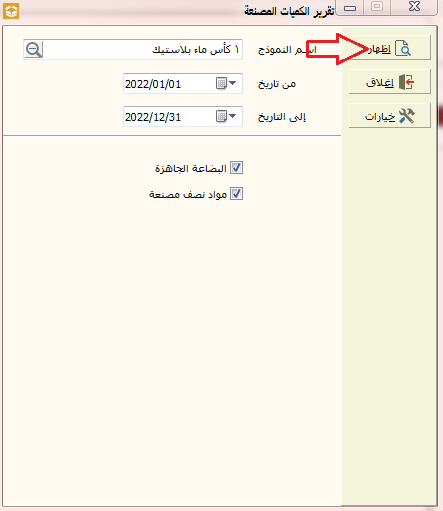
هناك عدد من الخيارات أعلى يمين النافذة تظهر من خلال عدد من الاختصارات بوضع مؤشر الماوس على كل منها يمكن معرفة الغرض منها كالمعاينة والطباعة والخيارات والتصدير إلى اكسل. وإن كنت تريد طباعة ملونة فقم بالتشييك على المربع الفارغ بجوارها حتى تظهر إشارة صح. وما هو التصميم الذي تريد قم باختياره من مجموعة الخيارات الموجودة بالضغط على السهم الصغير بجانب حقل التصميم الافتراضي. وهناك أعلى النافذة الطرف الثاني ومجال التاريخ وعنوان التقرير.
في الجدول الذي يتضمن متن التقرير موجود حقل رقم المادة, اسم المادة, الوحدة, الكمية السابقة, الانتاج, الكمية الجديدة.
وهناك عدد من الاختصارات أسفل يسار النافذة. تعريف نموذجF7, معاينةF2, طباعةF3, إعداداتF4, خياراتF5, اكسلF6, تحديثF8, خروج.ESC
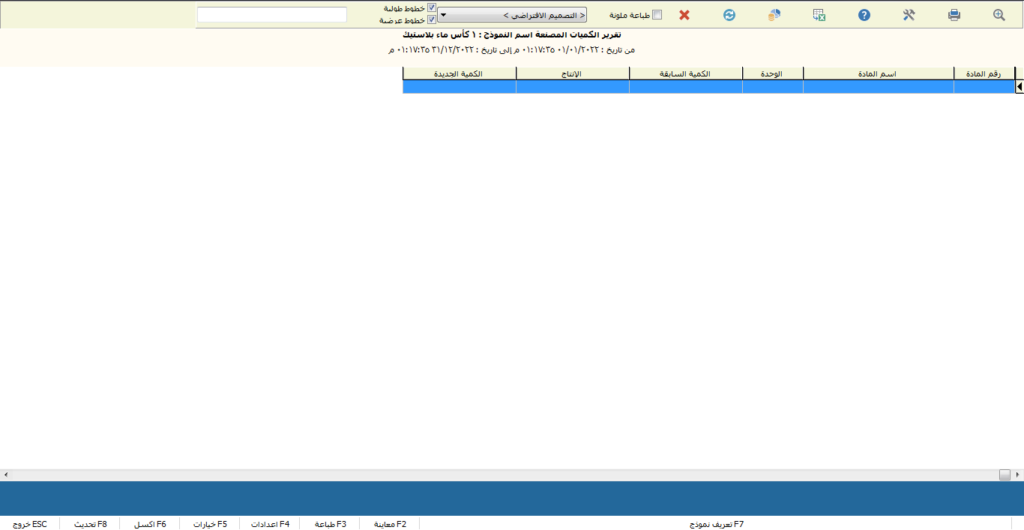
تقرير انحراف التكلفة:
الوصول إلى النافذة: قائمة التصنيع >> تقرير انحراف التكلفة.
هذه النافذة تفيد بتقديم تقرير بانحراف التكلفة الخاصة بمنتج ما (مثلاً عند إدخال نموذج للتصنيع ستضع التكاليف الفعلية للمواد الأولية والتغليف وغيرها, وأثناء إجراء عملية التصنيع قد يحدث تغير في التكاليف بالزيادة أو النقصان, وبالتالي هذا التقرير سيعبر عن هذه الفروقات التي قد تحصل), في النافذة الظاهرة حدد اسم المنتج بالضغط على العدسة الموجود داخل الحقل والتي تمكنك من اختيار المنتج المطلوب بشكل تلقائي وذلك بعرض المنتجات الموجودة لديك كافةً. والأمر نفسه بالنسبة لتحديد اسم النموذج. في حقلي من تاريخ إلى التاريخ يمكنك تحديد مجال التاريخ المطلوب بالضغط على السهم الصغير الموجود داخل كل حقل وبالتالي ستحصل على التقويم بكافة التواريخ واختيار المجال المطلوب. من الرقم إلى الرقم مثلاً من المنتج رقم 1 إلى 10. يمكنك تحديد حساب الورشة المسؤولة عن عملية التصنيع باستخدام اختصار البحث الموجود داخل الحقل. ملاحظات لإضافة أية ملاحظات تريد ظهورها في التقرير. ثم اضغط على إظهار حتى تحصل على التقرير المطلوب.
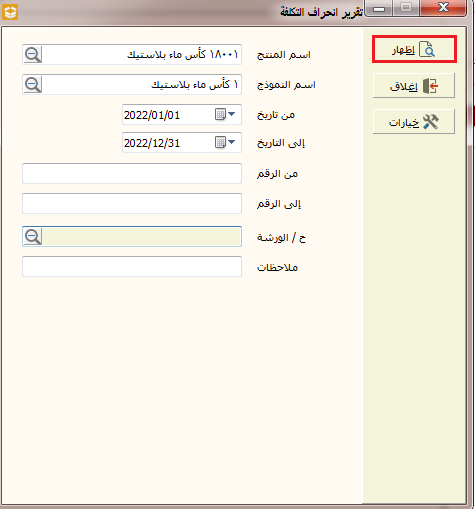
هناك عدد من الخيارات أعلى يمين النافذة تظهر من خلال عدد من الاختصارات بوضع مؤشر الماوس على كل منها يمكن معرفة الغرض منها كالمعاينة والطباعة والخيارات والتصدير إلى اكسل. وإن كنت تريد طباعة ملونة فقم بالتشييك على المربع الفارغ بجوارها حتى تظهر إشارة صح. وما هو التصميم الذي تريد قم باختياره من مجموعة الخيارات الموجودة بالضغط على السهم الصغير بجانب حقل التصميم الافتراضي. وهناك أعلى النافذة الطرف الثاني ومجال التاريخ وعنوان التقرير.
في الجدول الذي يتضمن متن التقرير موجود حقل التاريخ, النموذج, رقم العملية, العدد, كلفة مواد أولية, كلفة مواد تغليف, إجمالي كلفة مواد, مصاريف مباشرة, كلفة الإنتاج. كلفة المنتج, انحراف التكلفة.
وهناك عدد من الاختصارات أسفل يسار النافذة. تعريف نموذجF7, معاينةF2, طباعةF3, إعداداتF4, خياراتF5, اكسلF6, تحديثF8, خروج.ESC